Для установки тахографа или активации новых блоков СКЗИ сейчас требуется зарегистрировать личный кабинет на портале “Росавтотранс”. Многие из тех, кто уже попытался его оформить, выражаются непечатно.
Если вы уже пытались оформить его и запутались, давайте вместе пошагово пройдём все этапы и обозначим места, где чаще всего возникают ошибки.
Заполняем заявление
Итак, для начала предлагаем вам ознакомиться с видеоинструкцией от ФБУ “Росавтотранс”. В ней подробно рассказывается, как правильно зарегистрировать личный кабинет:
Отправляемся на портал системы тахографического контроля по этой ссылке: https://portal.rosavtotransport.ru/lk/user/login/. Нажимаем “Регистрация”.
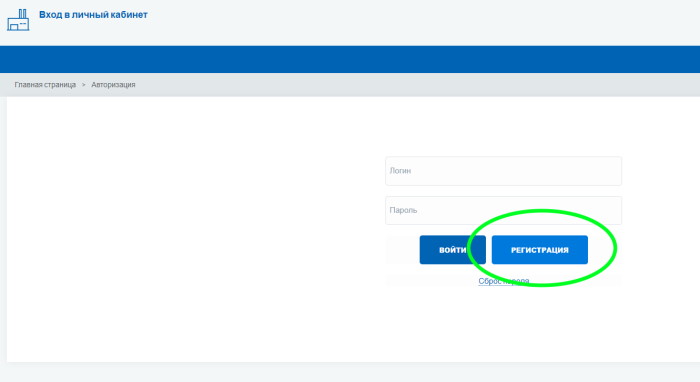
Теперь нам предстоит создать заявление, чтобы оформить личный кабинет Росавтотранса. Нажимаем “Заполнить заявление”.
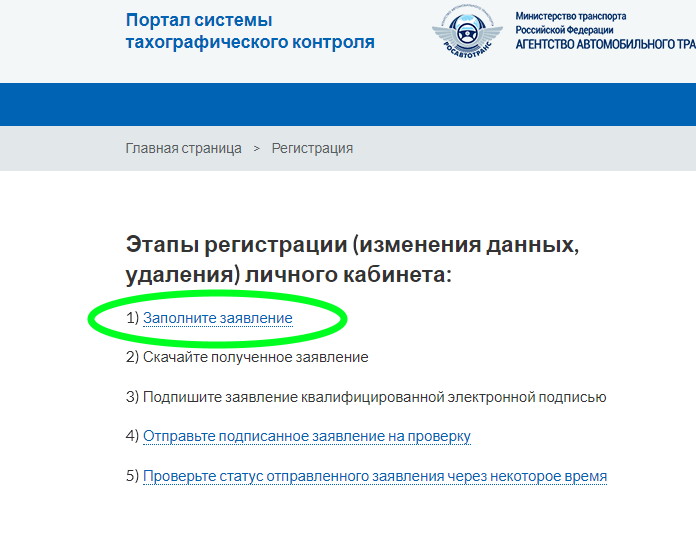
Дальше выбираем “Регистрация личного кабинета (для новой организации)”
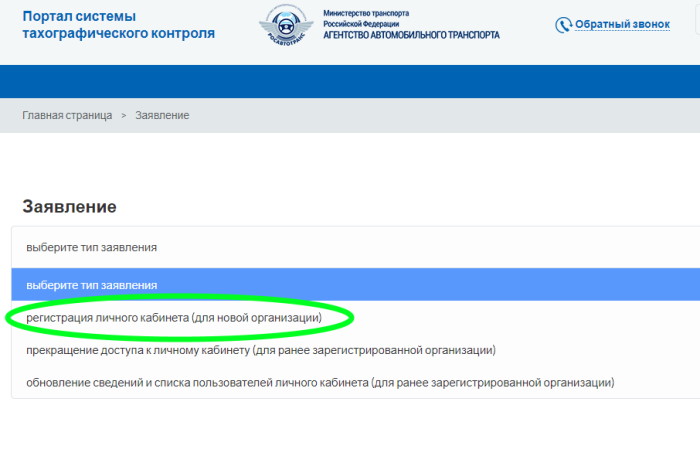
У нас появляются вот такие поля.
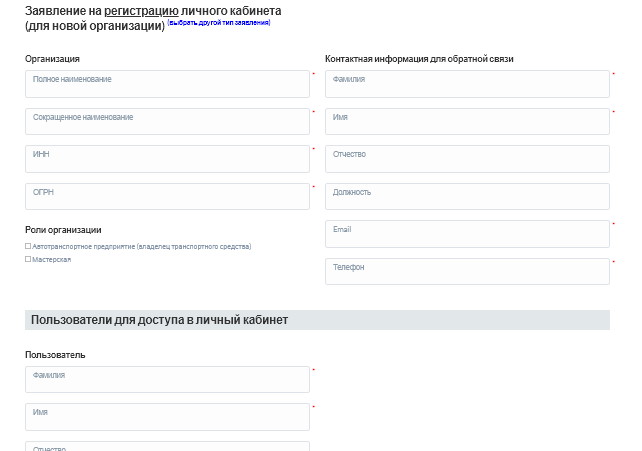
Их надо заполнить без ошибок. Поэтому, пожалуйста, никакой самодеятельности: запрашивайте актуальные данные своего предприятия на egrul.nalog.ru и вписывайте всё в точности так, как указано в полученной там свежей выписке.
- Полное наименование вашей организации
- Сокращенное наименование
- ИНН и ОГРН — тщательно проверяем цифры
Допустим, у нас вот такой пример:
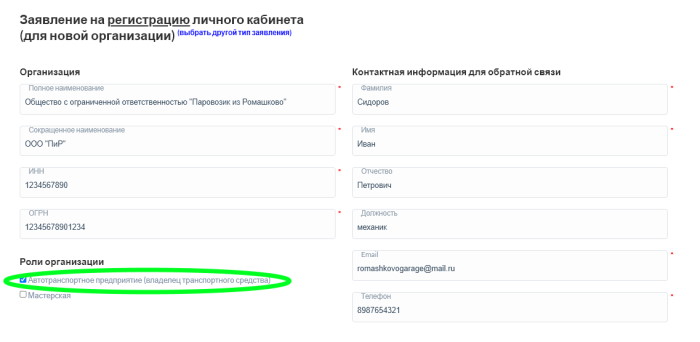
Роли организации. Частая ошибка, когда предприятие указывает себя и в качестве и мастерской тоже. Нет, мастерская — это там, где вам устанавливают тахограф.
Контактная информация для обратной связи. Указывайте того, кто занимается всеми вопросами оснащения. По своему опыту можем сказать, что чаще всего там указан механик с его почтой и телефоном.
Теперь о пользователях, которым вы предоставляете доступ в личный кабинет. Опять же по нашей практике там чаще всего указывают механика. Но вы можете добавить кого угодно: и директора, и бухгалтера. Если эти люди вам нужны, вносите их данные нажатием кнопки “Добавить пользователя”.
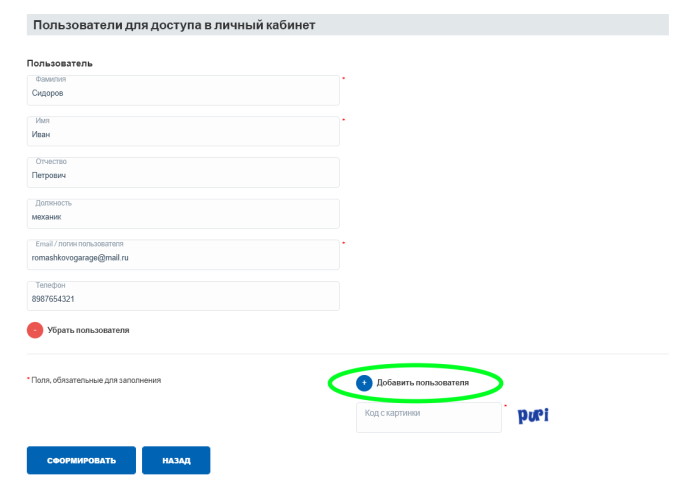
Если вам достаточно механика, просто идите дальше. Не забываем сначала ввести код с картинки и нажимаем “Сформировать”.
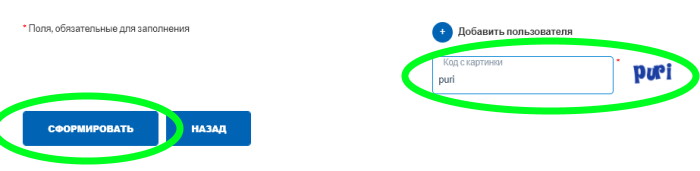
На этом этапе если всё сделали правильно, будет сформировано заявление. Если нет, исправляем ошибки, снова вводим код с картинки, формируем заявление.
Скачиваем заявление
Теперь нажимаем на ссылку, чтобы скачать наше заявление.
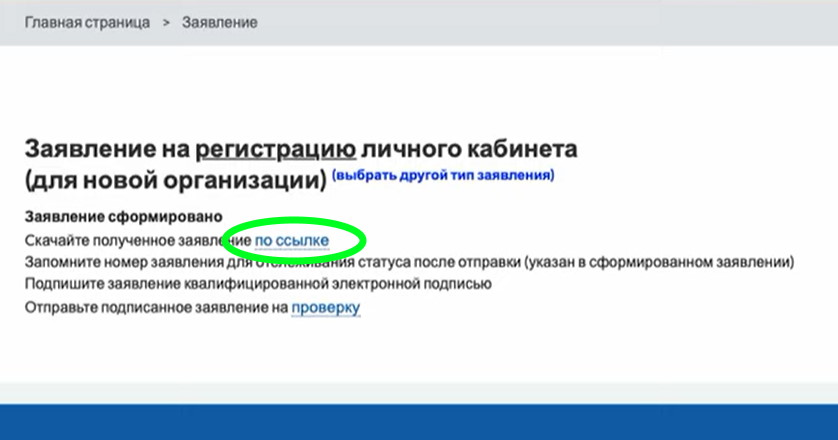
У вас откроется документ (Соглашение) с реквизитами вашего предприятия. Там вам очень важны номер и дата (в правом верхнем углу), а также, собственно, логин и пароль. Сохраните их на всякий случай. Но помните, что логин и пароль еще неактивны, пытаться зайти с их помощью на сайт нет смысла.
Подписываем заявление
Теперь нужно подписать заявление. Тоже та ещё головная боль, но вот по этой ссылке мы уже подробно рассказывали, как подписать документ PDF электронной цифровой подписью (ЭПЦ).
Отправляем заявление на проверку
Снова выбираем регистрацию и дальше — пункт “Отправьте подписанное заявление на проверку”
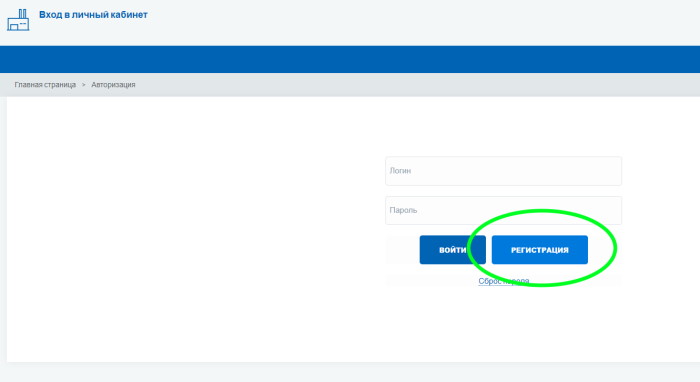
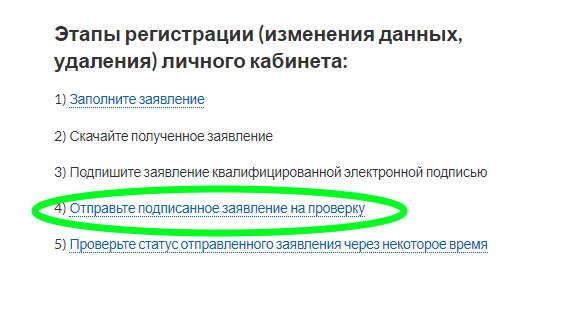
Если у вас встроенная подпись, загружаете подписанное заявление через первое окно, второе оставляете пустым.
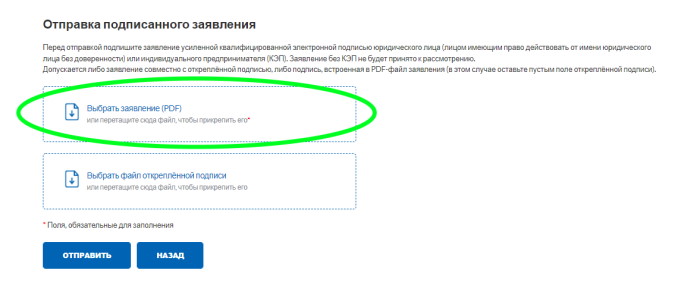
ИЛИ! Если подпись откреплённая, через первое окно загружаете заявление, а через второе — подпись.
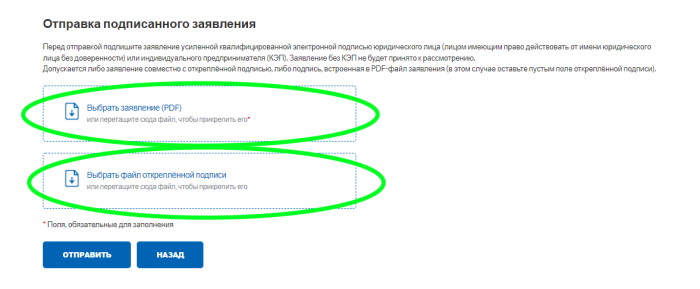
Нажимаем “Отправить”. Заявление уходит на проверку.
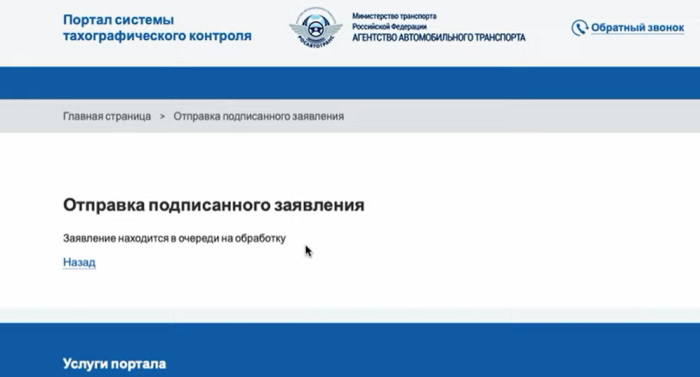
Проверяем статуса заявления
Проверка заявления чаще всего занимает 1-2 дня. Как посмотреть его статус? Снова нажимаем “Регистрация” в личном кабинете.
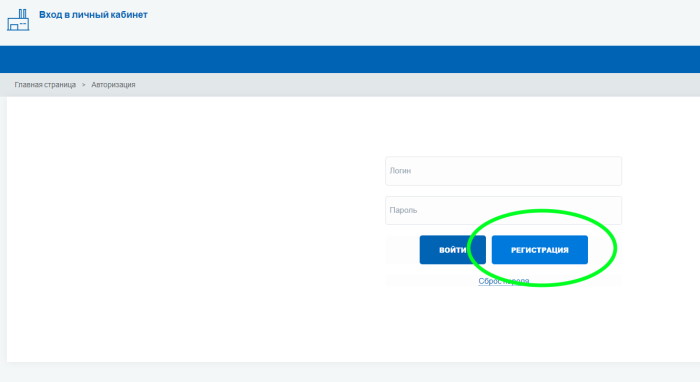
Выбираем нужный пункт
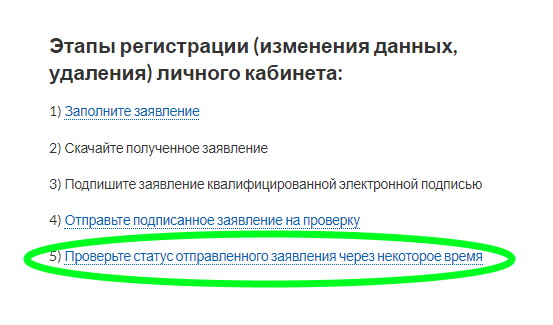
А теперь вспоминаем номер заявления (помните, мы просили сохранить?). Вводим его и код в окошки:
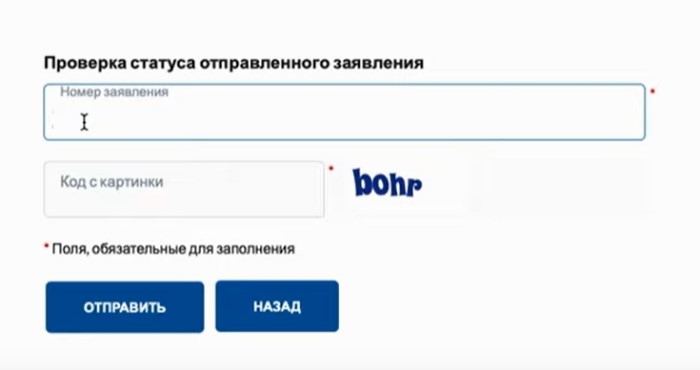
А дальше возможны варианты. Либо заявление еще на проверке:
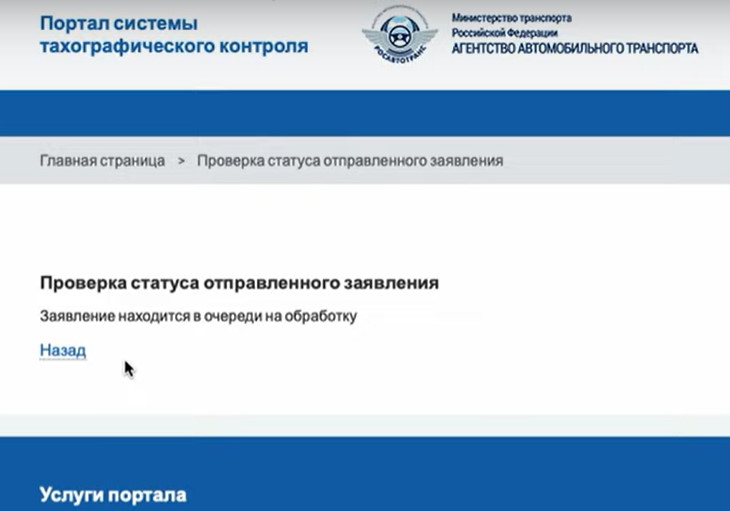
Второй вариант — документ могут отклонить и при этом напишут причину. Либо всё хорошо, и данные организации внесут в перечень.
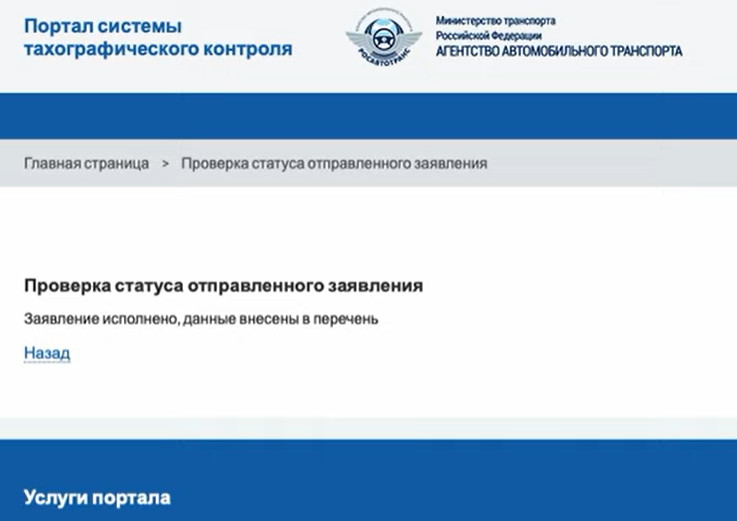
Человек, которого вы указывали в качестве контактного лица, получит на почту уведомление.
Осталось сделать последний рывок. Точнее, два.
- В течение 60 дней вам (или любому человеку из тех, кому вы дали доступ) нужно будет обязательно зайти в личный кабинет (логин и пароль снова понадобятся!). Если этого не сделать, все усилия превратятся в тыкву, и личный кабинет заблокируют.
- При первом входе нужно сменить пароль. Да, его тоже постарайтесь не терять.
Поздравляем, вы справились!
